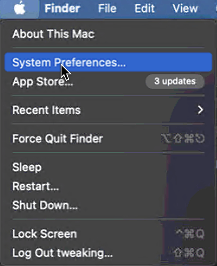Time Machine er et viktig sikkerhetskopieringsverktøy som tilbys av Apple. Ved å bruke den kan Mac-brukere ta en betimelig sikkerhetskopi av viktige filer på en PC eller et foretrukket sted som en ekstern stasjon. Men noen ganger fungerer den ikke og viser feilmeldinger som at Time Machine ikke sikkerhetskopierer data eller blir sittende fast ved å forberede sikkerhetskopiering.
Dette kompliserer ting. Så hvis du også står overfor dette problemet i denne artikkelen, vil vi snakke om måter å løse det på.
Før vi går videre med en detaljert forklaring, her er noen raske feilsøkingsløsninger.
Raske måter å fikse Time Machine Backup på mislyktes
- Mac-programvare bør oppdateres.
- Når du møter Time Machine-gjenopprettings- eller sikkerhetskopieringsfeil, prøv å starte Mac på nytt.
- Hvis du bruker Airport Time Capsule, oppdater fastvaren.
- Mac skal være koblet til samme nettverk som backupstasjonen.
- Den tilkoblede stasjonen skal være slått på.
- Når du tar sikkerhetskopi i tredjeparts ekstern stasjon, sørg for at fastvaren er oppdatert.
- Den eksterne stasjonen skal ha nok plass til å lagre sikkerhetskopien.
- Før du sikkerhetskopierer data med Time Machine, bør du rense all søppel og overflødig data. For dette kan du prøve å bruke Cleanup My System . Det er det beste Mac-optimaliserings- og rengjøringsverktøyet som renser alle uønskede data på kort tid.

La oss nå lære hvordan du fikser Time Machine Backup feiler gjentatte ganger.
Hvordan fikse en Time Machine Backup mislyktes?
Dessverre har flere Mac-brukere, etter å ha oppdatert Mac-en, møtt Time Machine-sikkerhetskopiering feilet. Hvis du er en av de uheldige brukerne, her er noen feilsøkingstips for å fikse problemet.
1. Sjekk filsystemet til ekstern harddisk.
Hvis den eksterne stasjonen din ikke har nok lagringsplass eller er formatert feil, kan det hende du får en Time Backup-feil. Derfor må du sørge for at den eksterne stasjonen du bruker har et innebygd macOS-format. FAT- eller NTFS-filsystemet fungerer ikke med Time Machine.
Dessuten, hvis den eksterne harddisken er i APFS macOS-format, vil den heller ikke fungere med Time Machine-sikkerhetskopi.
For å sjekke formatet til stasjonen du bruker, følg trinnene som er forklart nedenfor:
1. Koble den eksterne stasjonen til Mac-en.
2. Start nå Finder.
3. Se etter stasjon her > velg den > høyreklikk på Get Info.
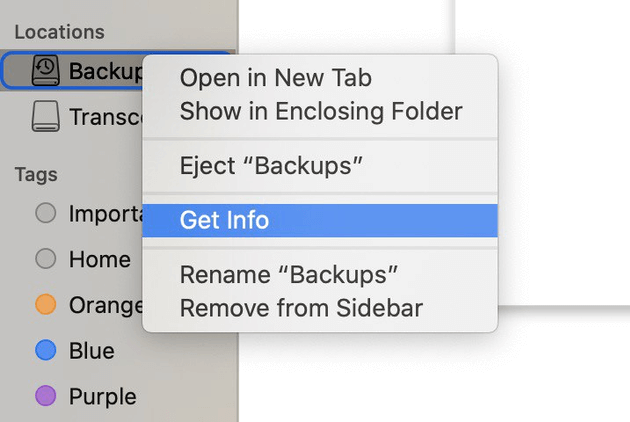
4. Dette vil vise stasjonsformat under Generell informasjon.
Hvis den eksterne stasjonen du bruker har et av de inkompatible formatene, må du formatere den på nytt til Mac OS Extended (Journaled) med en GUID-partisjonstabell (GPT).
For å gjøre det, kan du bruke Diskverktøy. Følg trinnene for å formatere den eksterne stasjonen:
1. Koble den eksterne stasjonen til Mac.
2. Åpne Finder > Gå > Programmer > Verktøy > Diskverktøy
3. Åpne Diskverktøy og velg den tilkoblede stasjonen (ekstern) fra venstre rute.
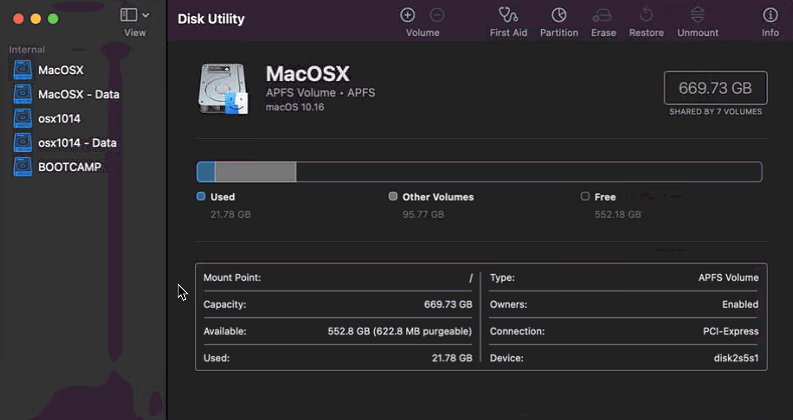
4. Klikk på Erase present øverst i Disk Utility-vinduet. Som vist på skjermbildet nedenfor:
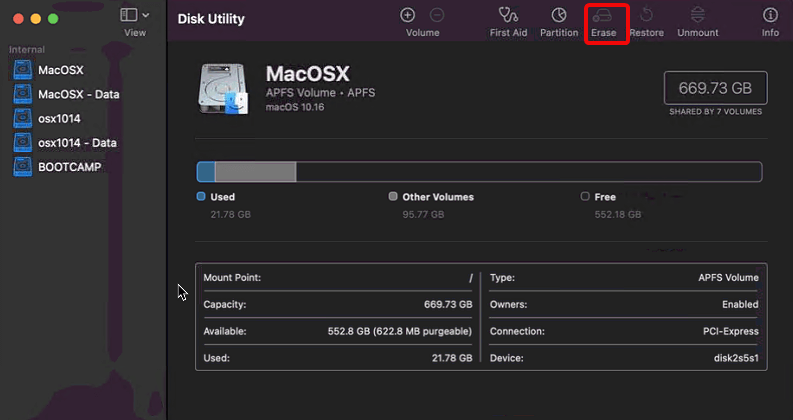
5. I det nye popup-vinduet som åpnes, gi nytt navn til stasjonen hvis du vil, og endre og stasjonsformatet til det støttede (Mac OS Extended (Journaled) > Slett.
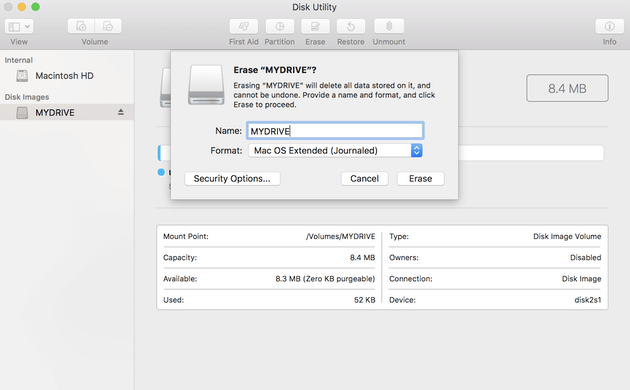
Dette vil endre formatet på den eksterne stasjonen og gjøre den kompatibel med Time Machine. Nå kan du ta backup med Time Machine.
2. Sjekk ledig diskplass på ekstern stasjon
Hvis du fortsatt har problemer, sjekk for tilgjengelig plass på ekstern stasjon. Det skal være nok plass til å sikkerhetskopiere Time Machine. Hvis det ikke er tilfelle, kvitt deg med uønskede filer som er lagret på den og frigjør plass for Time Machine-sikkerhetskopi. Alternativt kan du bruke en ny ekstern harddisk eller en med nok ledig plass.
 Ekstra tips
Ekstra tips
For å sikre vellykket sikkerhetskopiering av data (fri for ubrukelige søppelfiler osv.) ved å bruke Time Machine, foreslår vi at brukerne våre først bruker et dedikert renseverktøy som Cleanup My System . Det er et førsteklasses optimaliseringsverktøy som hjelper til med å rense søppelfiler , uønsket cache, informasjonskapsler, store filer og andre uønskede data fra Mac-en. Dette fantastiske Mac-optimaliserings- og rengjøringsverktøyet hjelper deg med å utføre forskjellige oppgaver. Ved å bruke den kan du optimalisere Mac-en din med noen få klikk, slette spor av personvern og gjøre mye mer.


Hvordan fikse Time Machine-sikkerhetskopi feiler ofte?
Når du sikkerhetskopierer midlertidige filer, mislykkes sikkerhetskopieringen av Time Machine gjentatte ganger. Derfor, for å fikse dette problemet, må du rydde opp i disse filene.
For å gjøre dette, følg trinnene nedenfor:
1. Slå av Time Machine. For å gjøre det klikker du på Apple-logoen > Systemvalg > og se etter Time Machine-fanen.
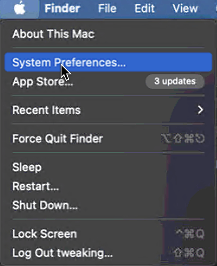
2. Fjern merket for alternativet Sikkerhetskopier automatisk.
Deretter renser du Time Machines arbeidsfiler. For å gjøre det, følg trinnene nedenfor:
1. Åpne Finder > velg ekstern harddisk.
2. Se nå etter mappenavn Backups.backupdb
3. Åpne den og slett filen med suffikset .inProgress. For dette høyreklikk og velg Flytt til papirkurv/bøtte.
4. Tøm papirkurven og start Mac på nytt.
Aktiver Time Machine og prøv å ta sikkerhetskopi av data. Du bør ikke møte noen problemer.
Se etter søppelfiler og andre uønskede data, da det kan forårsake problemer.
Noen ganger kan søppelfiler, systembuffer, midlertidige filer forhindre at et program kjører riktig. I slike tilfeller er det umulig å vite den nøyaktige årsaken til problemet. Derfor, for å håndtere slike problemer, vil jeg anbefale å bruke Cleanup My System .
Denne utmerkede Mac-optimalisatoren og -renseren fungerer glimrende for å finne og rense søppelfiler, apprester, midlertidige filer og andre uønskede data som skaper problemer. Den skanner raskt Mac-en din for alle overflødige filer og hjelper til med å rense den grundig for å oppnå topp ytelse. For å bruke Cleanup My System og bli kvitt systembuffere, loggfiler, uønskede e-postvedlegg, administrere lanseringsagenter og mer, følg trinnene nedenfor:
1. Last ned Cleanup My System.

2. Installer og klikk på Start skanning-knappen under Smart Cleanup-modulen.

3. La skanneprosessen fullføres. Cleanup My System vil nå liste ned alle søppelfiler og andre uønskede data på kort tid.
4. Trykk på Clean Now-knappen for å slette oppdagede søppelfiler og andre rester som skaper problemet. Ikke bare dette, men Cleanup My System vil også hjelpe med å gjenvinne lagringsplass og forbedre den generelle hastigheten og ytelsen.

Prøv nå å bruke Time Machine og sikkerhetskopiere viktige filer, så du bør ikke møte noen problemer.
Så det er alt! Nå må du være klar over de forskjellige årsakene som kan føre til feilmeldinger om Time Machine-sikkerhetskopiering. Det viktigste du trenger å gjøre når du møter et problem er å sjekke formatet på den eksterne stasjonen . Hvis det er inkompatibelt, vil ingenting fungere!
Sørg derfor for at du bruker støttede formater. I tillegg til dette, hvis du holder Mac-en din optimalisert, kan du ikke bare løse Time Machine-problemet, men også andre problemer. For dette kan du prøve å bruke Cleanup My System , et må-ha-verktøy som utfører ulike rengjørings- og optimaliseringsoppgaver med noen få klikk!


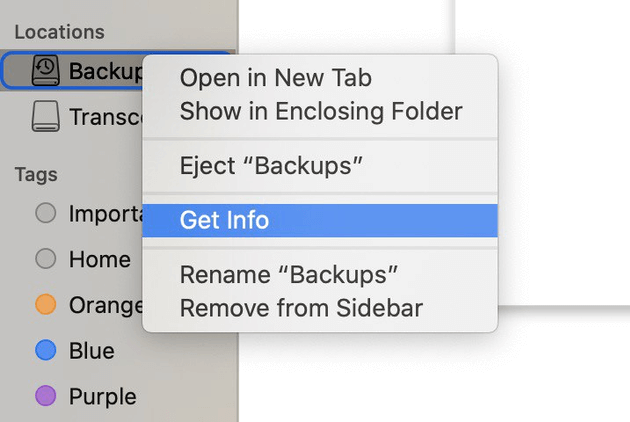
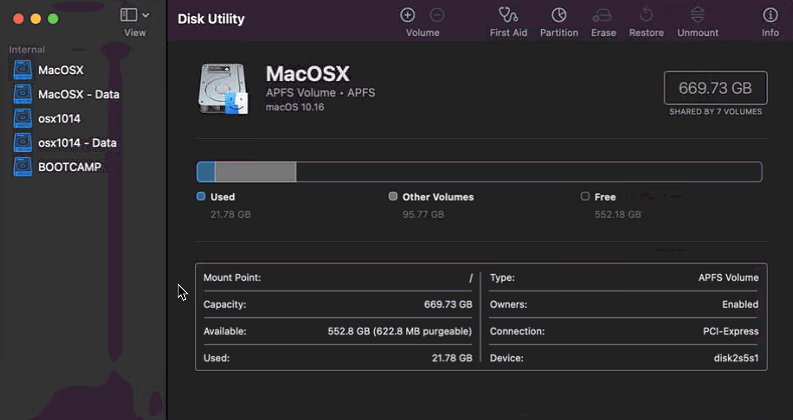
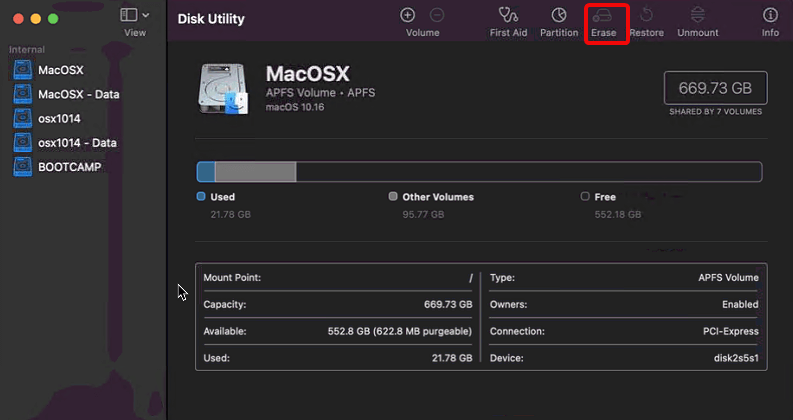
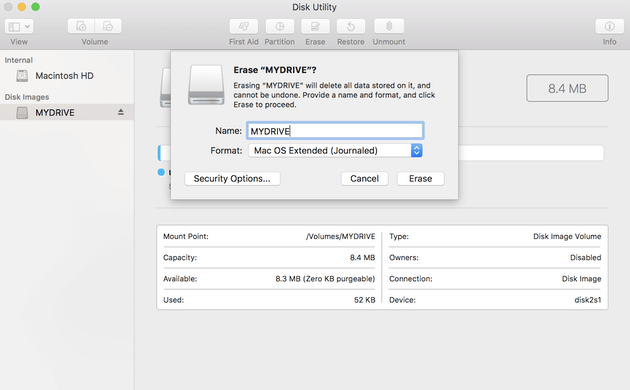
 Ekstra tips
Ekstra tips